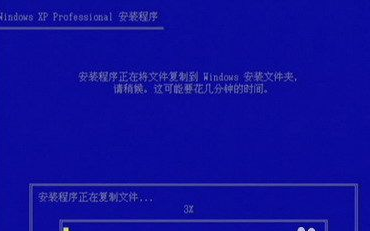如何格式化系统盘 系统盘如何格式化
2017-04-06
某些情况下我们只需要将系统盘格式化而不安装系统,但由于系统盘是操作系统所在的盘,不能直接在windows登录后进行格式化操作。下面就让小编教大家如何格式化系统盘吧。
格式化系统盘的方法
通过光驱加载系统光盘或在PE下启动系统安装程序。此以加载XP安装光盘为例。开机光驱加载检查到光驱后会在屏幕出现“Press any key to boot from CD”提示,迅速按下任意键选择从光盘开机:
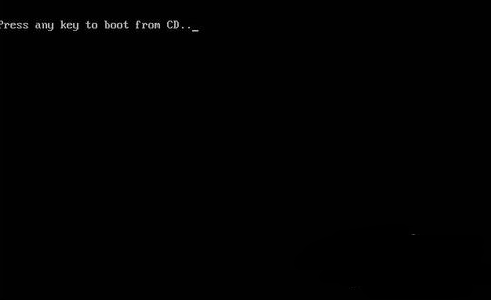
2进入到Windows XP的安装程序界面,选择现在安装Windows XP,按下Enter键立即开始安装Windows XP:
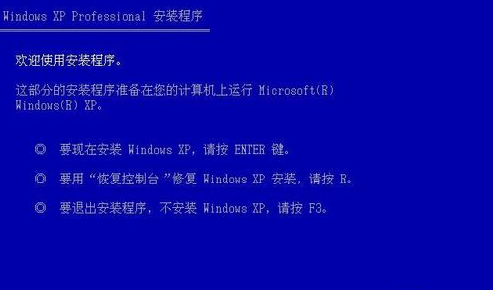
按下F8键,同意Windows XP许可协议继续下一步:

此时安装程序会搜索以前版本的Windows系统,系统安装步骤中会发现已有Windows系统时将会给出提示,要你选择修复或者全新安装。此时按Esc键取消修复、进行全新重装:
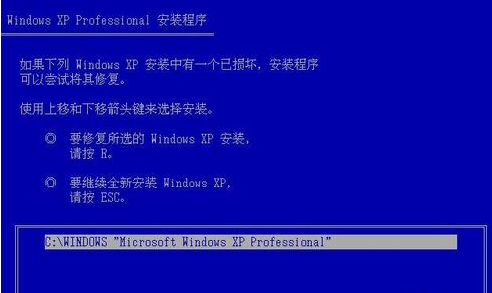
在下面的分区列表中通过上、下方向键选择系统分区,如“C:”,再按D键选择“删除所选磁盘分区,请按D”:
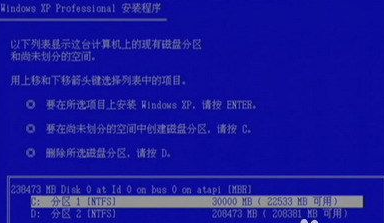
在出现如下图所示的屏幕提示时,按Enter键继续:
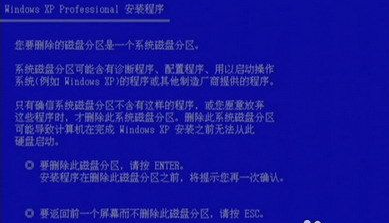
在再次出现的确认界面下按键盘上的“L”键,确认删除分区;
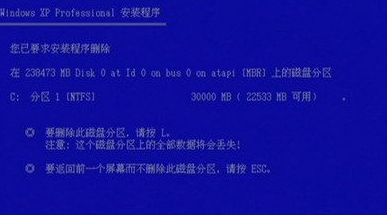
此时返回分区列表界面,可看到选中的系统分区已经被删除了。这时按键盘“C”键开始创建新的磁盘分区:
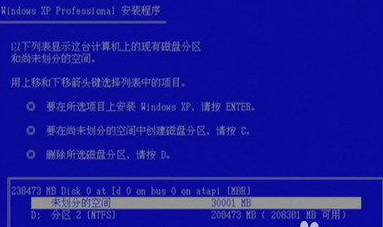
出现创建磁盘分区大小界面,直接按Enter键把刚刚删除的分区空间全部创建为新的分区:
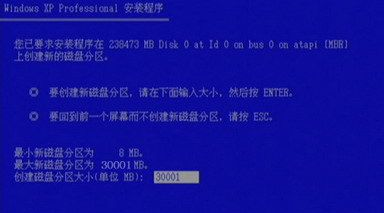
分区列表中出现了刚刚创建的新的(未使用)的分区,直接按回车按继续:

提示分区未经过格式化,用上下方向键移动白色选框选择所需的文件系统,一般建议选第一个,按Enter键开始格式化分区:
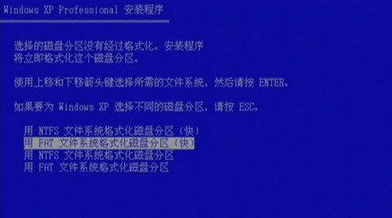
格式化的过程很快,当刚刚出现安装程序准备复制文件的界面时我们直接按关机键或CTRL+SHIFT+DEL强制退出,否则就是安装系统而不仅仅是格式化系统盘了: